标签:菜单 img direct env 需要 ash 注意 下载 src
一、下载Tomcat所需要的版本:
进入官网:http://tomcat.apache.org/
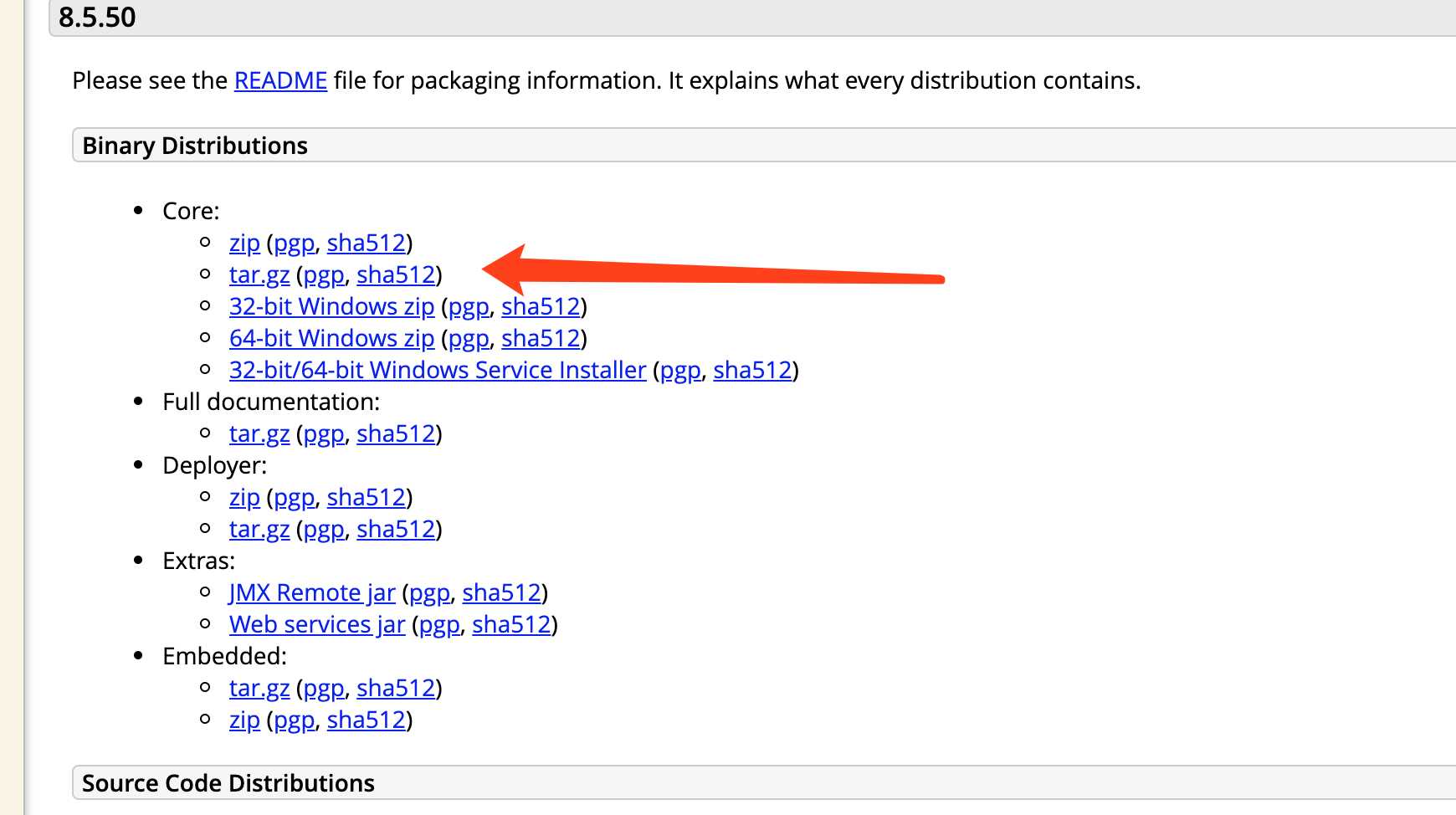

打开访达,在菜单中选择前往电脑:修改名称为tomcat并且放入目录中:
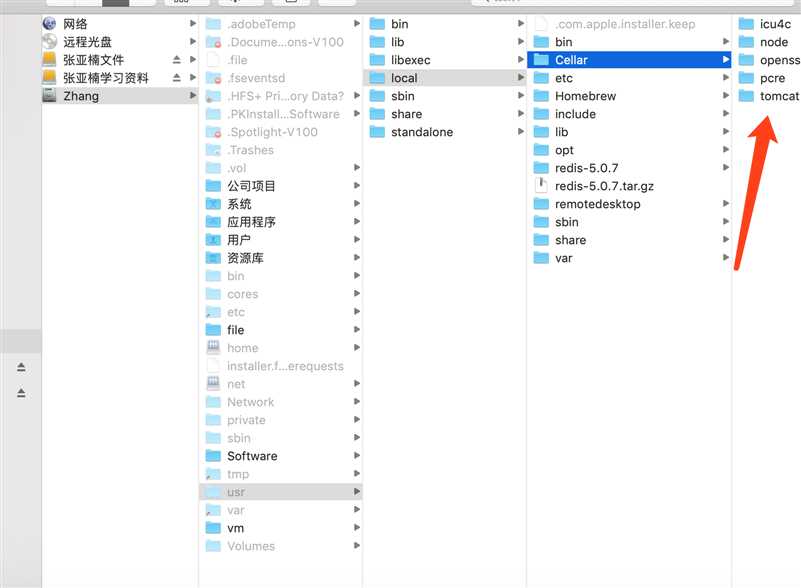
二、下载Tomcat插件
下载链接:https://sourceforge.net/projects/tomcatplugin/
并解压
打开Eclipse,Help>install new software>
注意下载不要勾选contact all update sites,否则下载会很慢
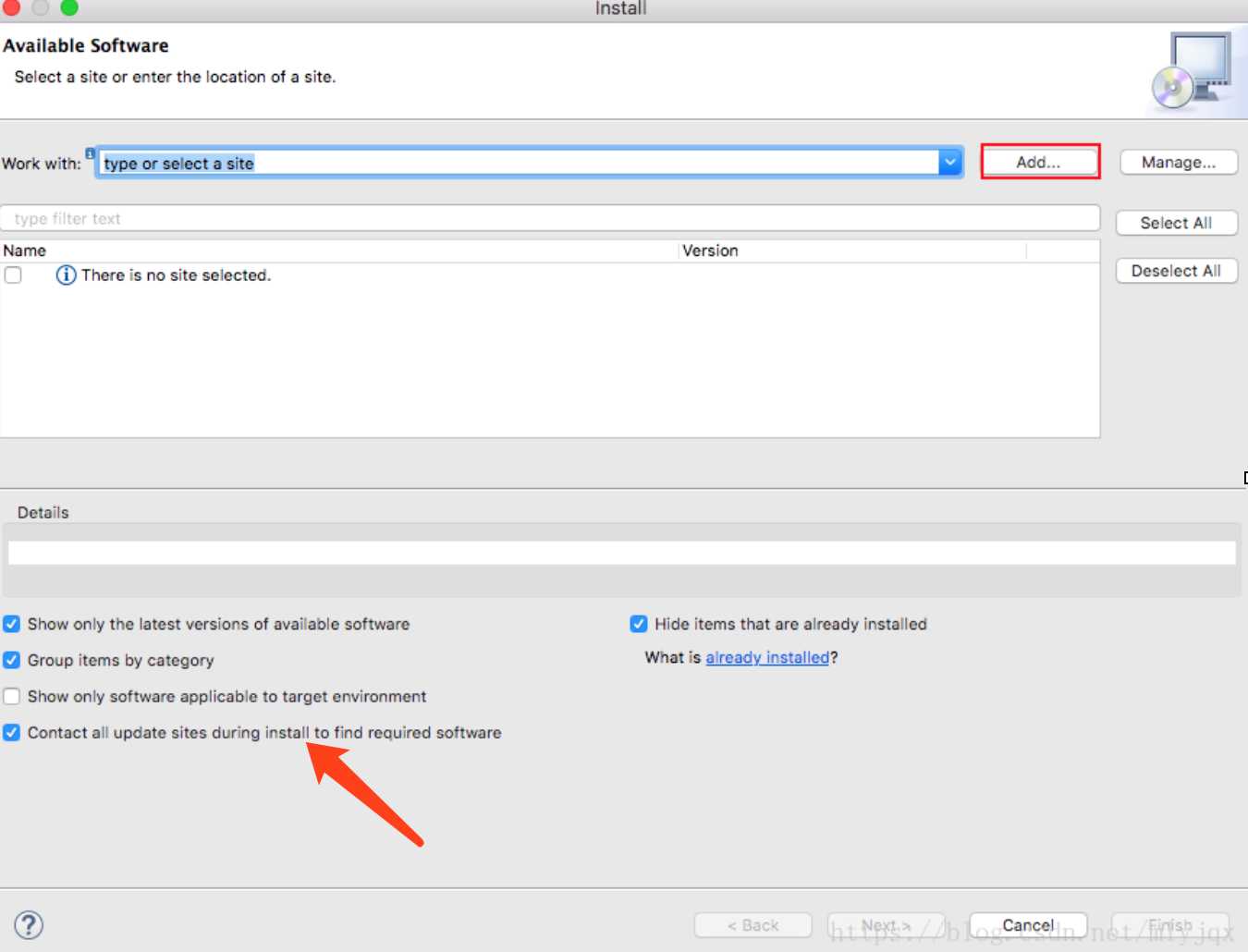
点击add>点击local>选择刚才解压的文件夹,name栏自行随意填写。然后一路next,完成以后重启一下Eclipse。完成后会在Eclipse>preferences下看到tomcat。
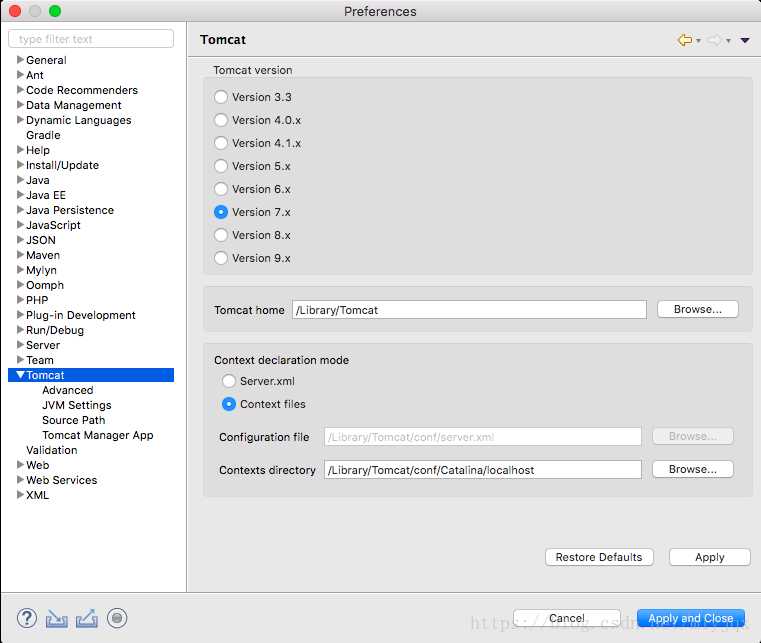
选择tomcat version 并填写Tomcat home的选项(见步骤1的末尾说明),点击apply and close按钮。
打开Eclipse,help>Install New Software
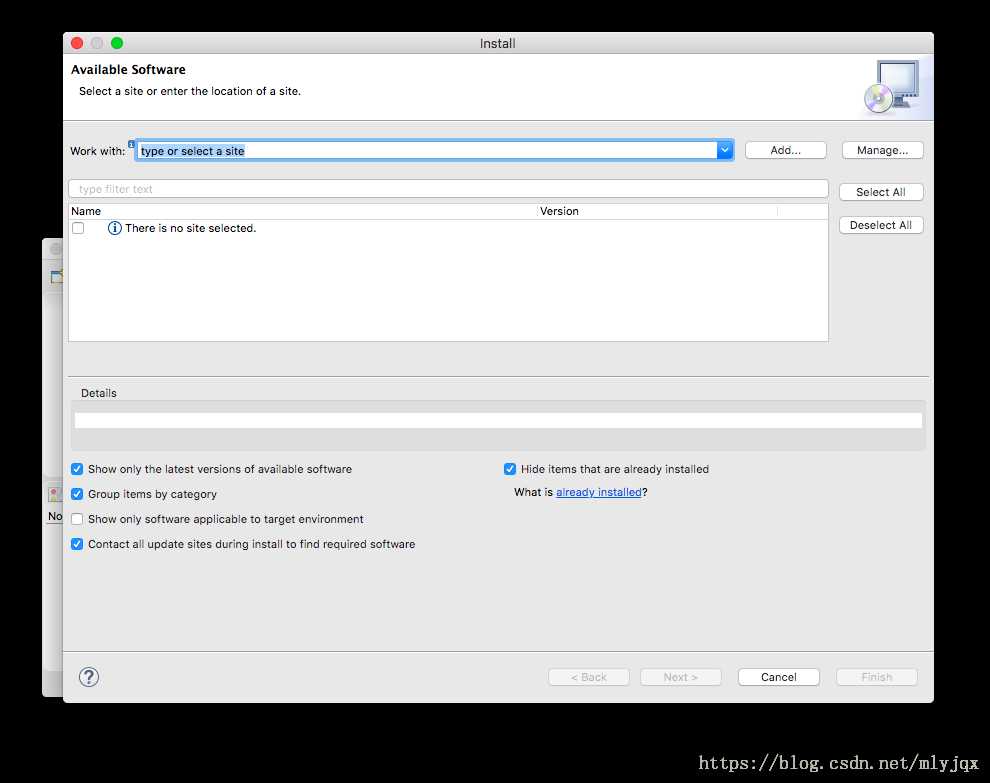
在Work with位置键入:kepler - http://download.eclipse.org/releases/kepler,稍等一会出来下面的选项
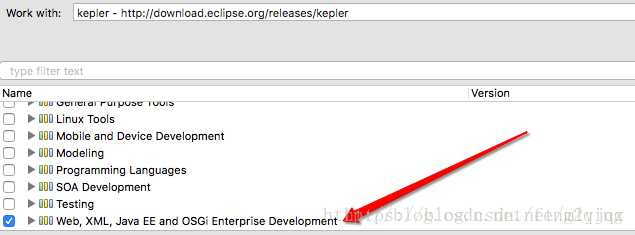
勾选Web,XML, Java EE and OSGi Enterprise Development ,一路可点击Next直至finish。完成后重启Eclipse,可在Eclipse>preferences下看到server选项。
然后展开Server选项 –> Runtime Environments –> Add
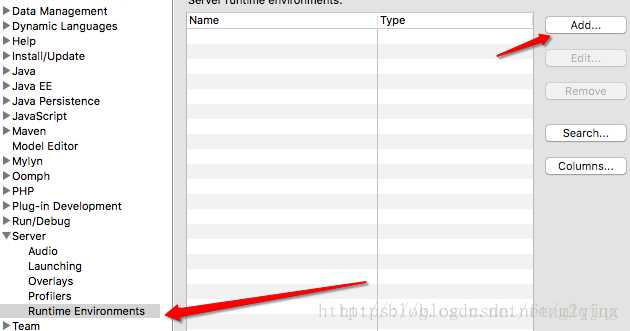
选择tomcat的版本,如下图
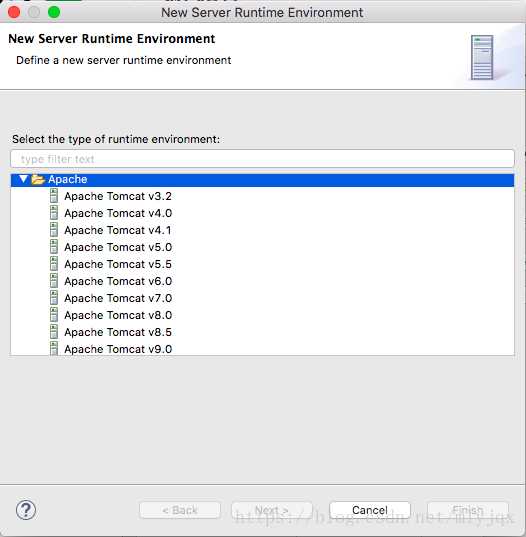
点击next,填写tomcat installation directory(tomcat安装路径),同tomcat home(见步骤1末尾)
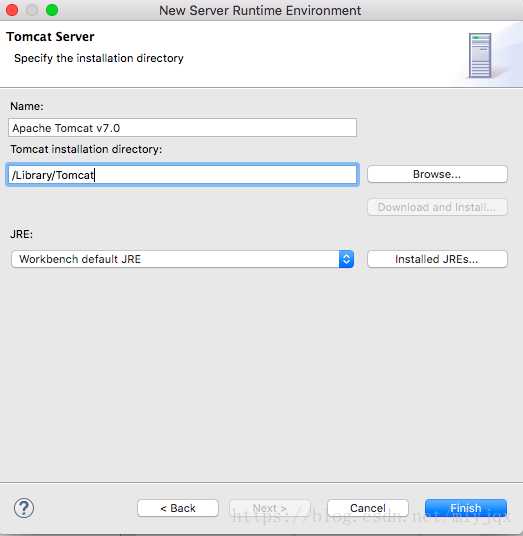
点击finish即可添加成功。
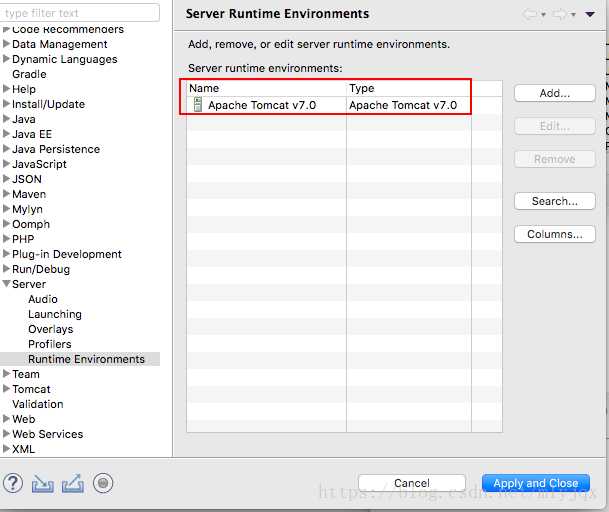
标签:菜单 img direct env 需要 ash 注意 下载 src
原文地址:https://www.cnblogs.com/huihuizhang/p/12098572.html